Nếu thường xuyên làm việc với excel bạn cần biết một số mẹo để giúp quá trình làm việc thuận lợi hơn. Bài viết sau sẽ tổng hợp chi tiết các cách cố định dòng trong excel đơn giản nhất.
Video cách cố định dòng, cột tiêu đề trong Excel
Để dễ hiểu hơn về cách cố định dòng và cột trong excel thì bạn hãy xem video dưới đây:
Cách cố định dòng trong excel
Cố định dòng đầu trong excel
Nếu muốn cố định dòng đầu trong excel thì bạn làm theo các bước sau:
- Mở file excel > chọn tab View
- Nhấp vào Freeze Panes > Freeze top row
Như vậy là bạn đã có thể cố định được dòng đầu trong excel rất đơn giản. Một lưu ý nhỏ khi thực hiện là nếu đang làm việc với excel tables thì bạn không thể cố định dòng đầu. Bởi trong excel tables thì dòng đầu luôn cố định trên cùng.
Cố định nhiều dòng
Để cố định được nhiều dòng trong excel thì bạn hãy làm như sau:
- Chọn hàng cuối cùng trong vùng bạn muốn cố định.
- Vào tab View > chọn freeze panes > freeze panes. Sau khi thực hiện xong, kết quả sẽ hiển thị như bạn muốn.
Cách cố định cột trong excel
Cố định cột đầu tiên
Để khóa cột đầu tiên trong một bảng excel thì bạn chỉ cần vào tab View > freeze panes > freeze first column. Như vậy là bạn đã hoàn thành khóa cột đầu tiên trong bảng.
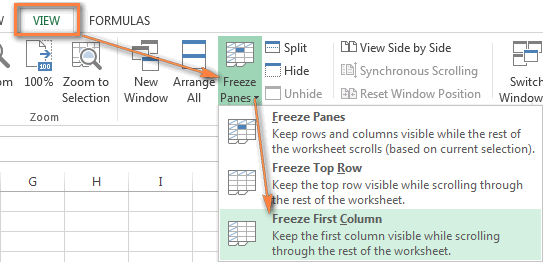
Cố định nhiều cột
- Chọn cột bạn cần cố định nhưng phải lưu ý cột cần cố định luôn bắt đầu từ cột A. Nếu cố định bạn cố định ở cột giữa bản thì không thể được.
- Đến tab View > Freeze panes > Freeze panes.
Bạn cần chú ý, các cột bạn muốn cố định sẽ hiển thị cùng nhau khi bạn thực hiện trong cùng 1 thao tác. Trường hợp không thực hiện cùng lúc thì bạn sẽ không thể nhìn thấy chúng sau khi cố định.
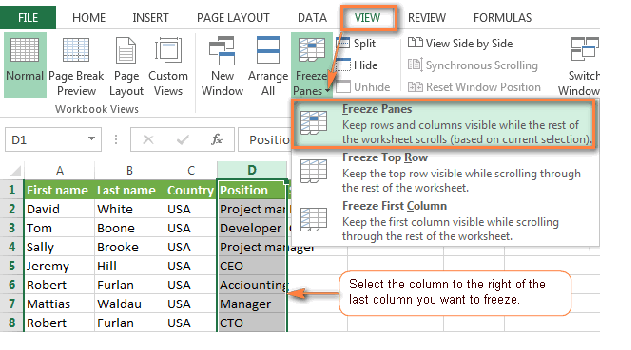
Cách cố định dòng, cột, hàng trong excel
Nếu muốn cố định cùng lúc dòng, hàng, cột trong excel thì bạn thực hiện theo các bước sau:
- Với dòng thì bạn chọn vùng muốn cố định bằng cách vào tab View > freeze panes > freeze panes.
- Với hàng trong excel 2007 – 2016: nhấp chuột vào dòng bên dưới tiêu đề bạn muốn cố định rồi chọn Ribbon > view > freeze panes > freeze panes.
Làm thế nào để xóa cố định dòng, hàng, cột?
Cách xóa bỏ cố định các dòng, cột, hàng trong excel rất đơn giản. Bạn vào tab view > unfreeze panes.
Một số mẹo trong excel panes giúp bạn sử dụng đơn giản hơn
Khi sử dụng excel panes bạn cần nhớ các điều sau:
Cách ẩn các cột khi không dùng
- Chọn 1 hoặc nhiều cột đã được khoanh vùng, ấn Ctrl để chọn bổ sung các cột không liền kề nhau.
- Nhấp chuột phải vào các ô đã chọn rồi ẩn đi.
Cách bỏ ẩn cột
- Chọn vùng cột bạn muốn ẩn
- Nhấp chuột phải vào cột và vùng bạn chọn rồi bỏ ẩn đi.
Xóa hoặc chèn một trang tính trong excel
- Chèn trang tính: Chọn biểu tượng dấu cộng cuối màn hình hoặc chọn trong hàng đầu > chèn > chèn trang tính.
- Đổi tên trang tính: Vào tên trang tính và đổi tên. Hoặc nhấp chuột phải vào tab trang tính > đổi tên > nhập tên mới.
- Xóa trang tính: Bấm chuột phải lên trang tính và bấm xóa như bình thường.
Trên đây chúng tôi đã hướng dẫn chi tiết cách cố định dòng trong excel. Hy vọng các thông tin trong bài sẽ hữu ích với bạn trong quá trình làm việc.


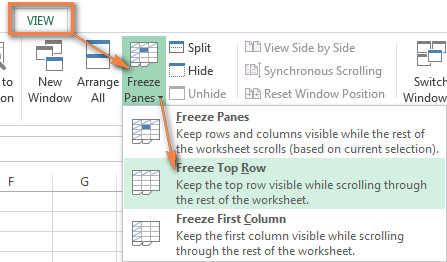
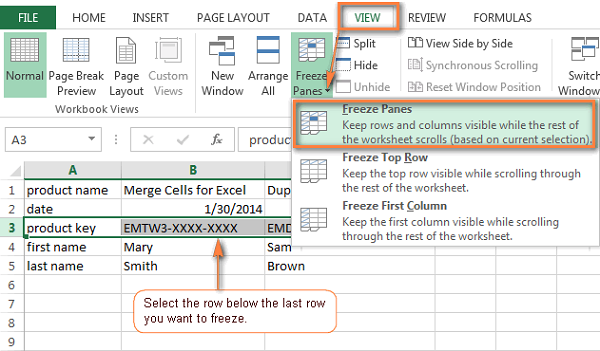
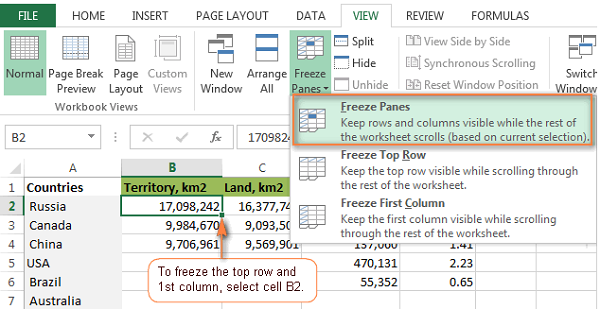
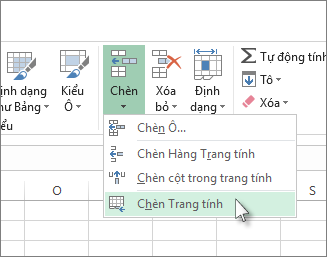








![50+ Đề thi học kì 2 Toán 11 năm 2022 mới nhất [Có đáp án]](https://seolalen.vn/wp-content/uploads/2022/09/de-thi-hoc-ky-2-lop-11-mon-toan-120x86.jpg)



